Hinweis zu Zeta Producer 17
In Version 17 muss das Menü "Entwickler" erst aktiviert werden, damit die Option "Änderungen übernehmen" angezeigt wird. Dafür einfach links in der Seitenleiste auf "Programm" klicken, dann unter "Einstellungen" > "Weiteres" den Schalter bei "Entwicklermenü anzeigen" aktivieren.
Installation
1. Entpacken Sie die heruntergeladene .zip Datei des Widgets.
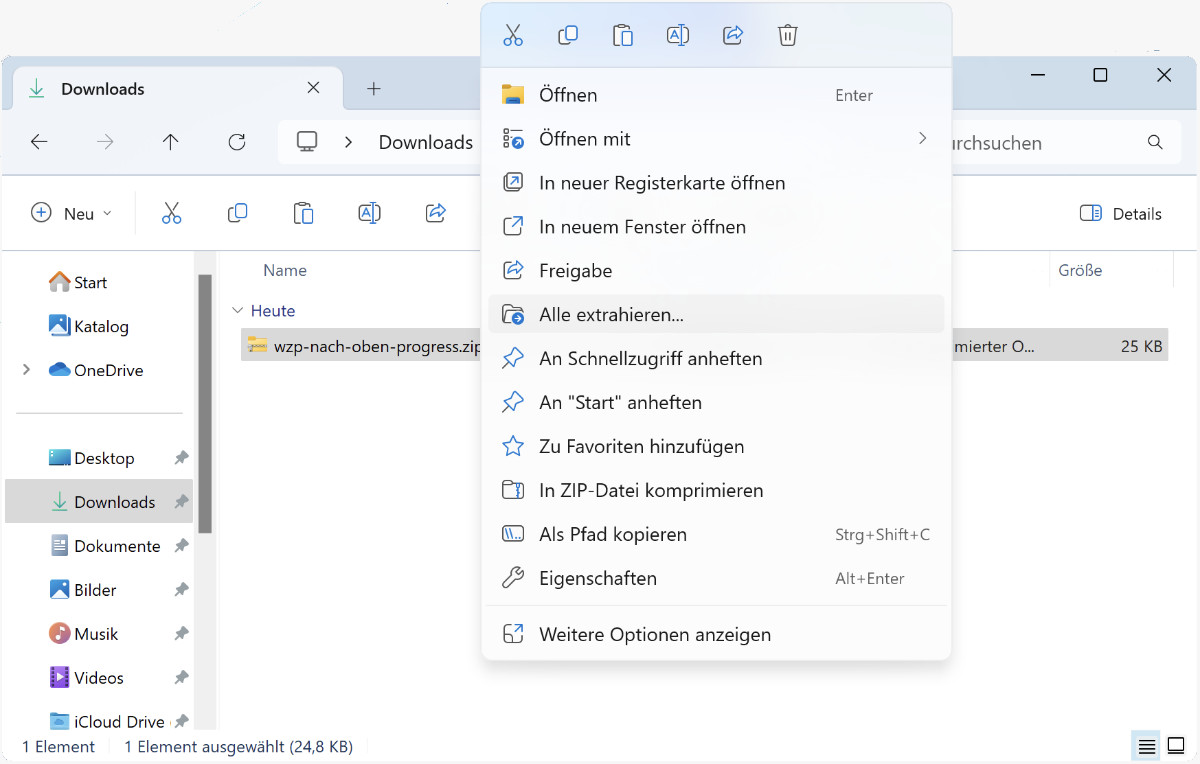
2. Falls Sie noch kein Widget installiert haben, legen Sie einen Ordner "widgets" mit dem Windows-Explorer unter "Dokumente" > "Zeta Producer XX" ("C:\Users\Benutzername\Documents\Zeta Producer XX\") an.
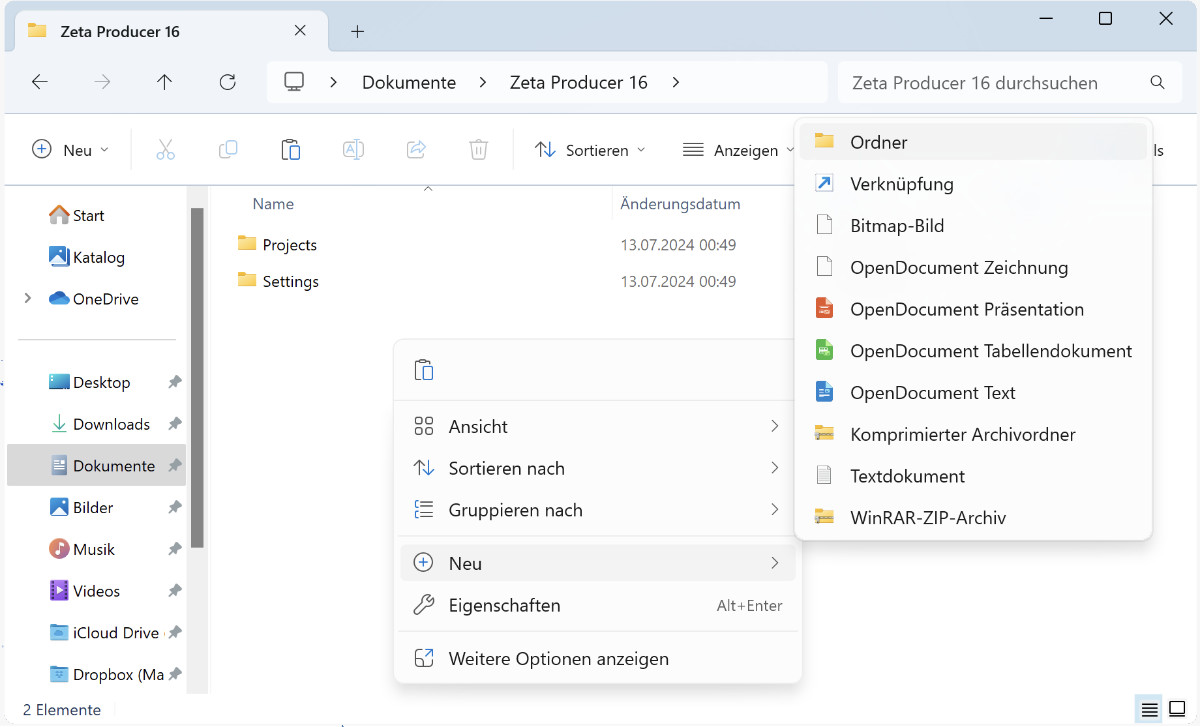
3. Kopieren Sie den kompletten entpackten Ordner in den Ordner "widgets".
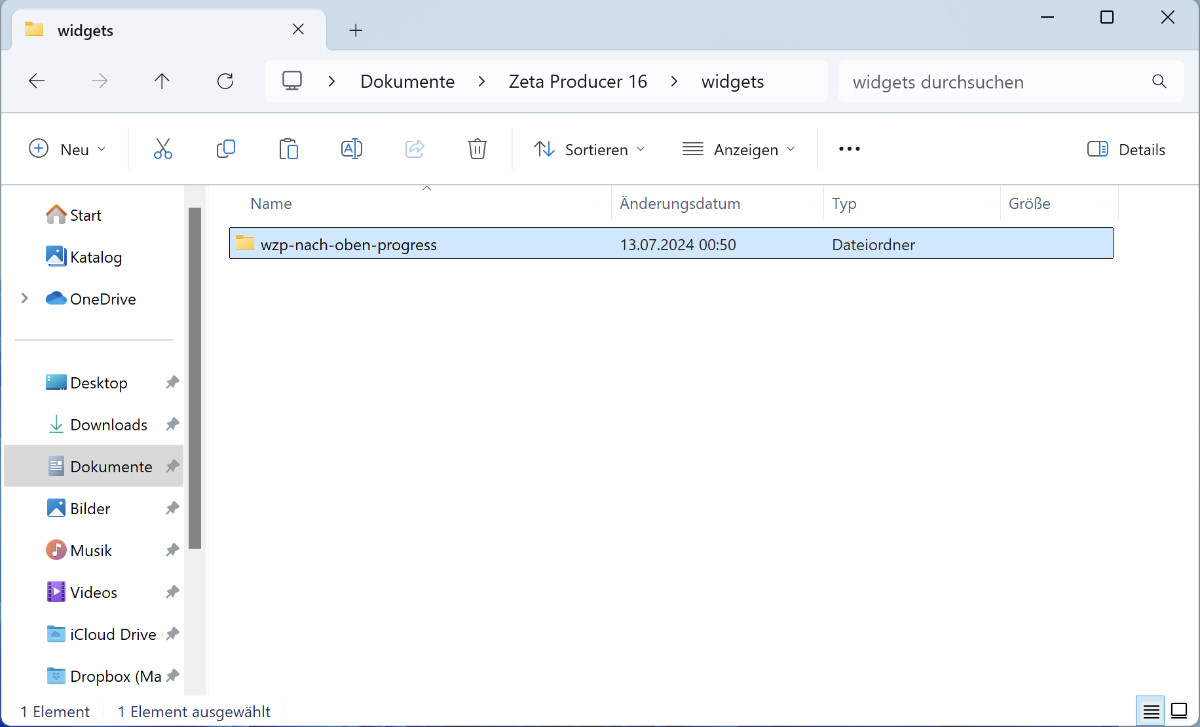
4. Starten Sie Zeta Producer. Das Widget ist nun unter dem Reiter "Sonstige" zu finden.
Sollte das Widget nicht sichtbar sein, führen Sie bitte in Zeta Producer "Entwickler" > "Änderungen übernehmen" aus (in Version 16 unter "Extras" zu finden).
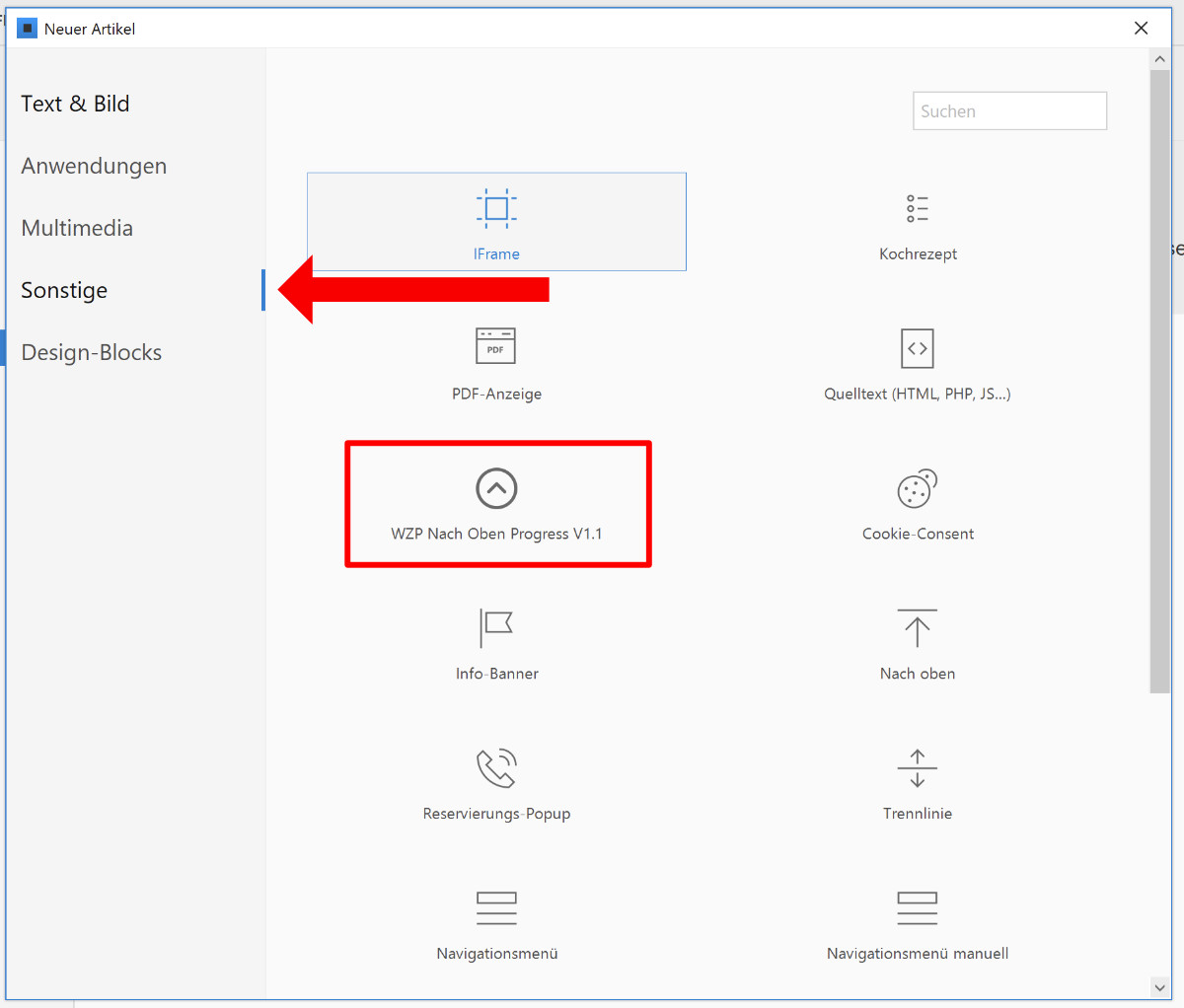
Update
- Entpacken Sie die heruntergeladene *.zip Datei
- Im Verzeichnis "C:\Users\Benutzername\Documents\Zeta Producer xx\widgets" den alten Widget-Ordner beliebig umbenennen (z.B. "wzp-css-fenster-alt"). Dieser Schritt ist vor allem wichtig, wenn Sie das Widget selbst angepasst haben
- Kopieren Sie den kompletten entpackten Ordner in das Verseichnis "C:\Users\Benutzername\Documents\Zeta Producer xx\widgets"
- Starten Sie Zeta Producer
- Anschließend "Entwickler > Änderungen übernehmen" ausführen (in Version 16 unter "Extras" zu finden)
- Nach dem erfolgreichen Update kann der alte Ordner gelöscht werden
Alle Widgets wurden mit dem Layout "Flat Responsive" erstellt und in vielen anderen Layouts getestet. Da alle Layouts in Zeta Producer ihre Besonderheiten haben kann es durchaus vorkommen, dass ein Widget in Ihrem Layout nicht wie gewünscht dargestellt wird.
Unterstützen Sie das werbe- und kostenfreie Projekt Widget ZP indem Sie Zeta Producer über diesen Link kaufen.
Der Kaufpreis bleibt dabei gleich. Gutschriften können ebenso eingelöst werden.
